javascript图片上传浏览的完成方法(附源码)
网页的本质就是超级文本标记语言,通过结合使用其他的Web技术(如:脚本语言、公共网关接口、组件等),可以创造出功能强大的网页。因而,超级文本标记语言是万维网(Web)编程的基础,也就是说万维网是建立在超文本基础之上的。超级文本标记语言之所以称为超文本标记语言,是因为文本中包含了所谓“超级链接”点。
本篇文章给大家带来的内容是关于php协成实现的详解(附代码),有一定的参考价值,有需要的朋友可以参考一下,希望对你有所帮助。hello,大家好,游戏开始了,欢迎大家收看这一期的讲解。本次的内容是图片的上传预览。最后发源码链接。
废话不多说,先上图。
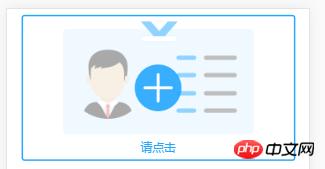
待上传图像
点击蓝色框内,pc可以选择文件,移动端选择拍照或选择图片进行上传。
HTML部分
<div class="img-box">
<div class="card-box">
<div class="default-box" >
<img class="default-img" src="./cardFactory.png" alt="">
<div class="default-title">请点击</div>
<img class="add-img" src="./add.png" alt="">
</div>
<div class="up-img" id="upImg"></div>
<input type="file" id="addImg" class="upImg-btn">
</div>
</div>.default-box这层就是加号图像
up-img是转码后显示图像的地方。
下面input是选择图像的地方。
css
.img-box {
display: flex;
justify-content: center;
align-items: center;
}
.card-box {
width: 7.5rem;
height: 4rem;
border: solid .04rem #23a7fe;
border-radius: 4px;
box-sizing: border-box;
position: relative;
}
.upImg-btn {
width: 100%;
height: 100%;
opacity: 0;
position: absolute;
top: 0;
left: 0;
}
.up-img {
width: 5.58rem;
height: 3.12rem;
margin: .2rem .6rem;
position: absolute;
top: .2rem;
left: 0;
background-repeat: no-repeat;
background-position: center center;
background-size: cover
}
.default-box {
position: absolute;
top: 0;
left: 0;
bottom: 0;
right: 0;
}
.add-img {
position: absolute;
top: 50%;
left: 50%;
margin-left: -.64rem;
margin-top: -.64rem;
width: 1.28rem;
height: 1.28rem;
}
.default-img {
position: absolute;
padding: 0 1.1rem;
bottom: .68rem;
box-sizing: border-box;
width: 100%;
opacity: .5;
}
.default-title {
position: absolute;
width: 100%;
bottom: .12rem;
text-align: center;
color: #23a7fe;
font-size: .32rem;
}